
时间:2020-06-26 21:21:54 来源:www.win10xitong.com 作者:win10
win10系统对于大家来说都非常熟悉了,在使用的时候会遇到各种问题,就像Win10系统中Windows defender提示“此应用已被组策略关闭”的情况。这个Win10系统中Windows defender提示“此应用已被组策略关闭”的问题平时不多见,也许还会难倒一些大神,那有没有办法能处理这个Win10系统中Windows defender提示“此应用已被组策略关闭”的情况呢?肯定是行的,小编这里提供一个解决思路:1、按下WIN+R键,调出运行对话框,然后输入“GPedit.MSC”回车;2、打开本地组策略后 以此展开“计算机配置”——“管理模板”——“Windows组件”——“Windows defender”就轻松加愉快的把这个问题处理好了。下面小编就和大家一起来看看Win10系统中Windows defender提示“此应用已被组策略关闭”的详尽处理方式。
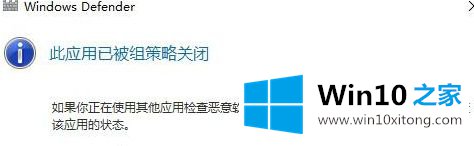
方法一:(不适用家庭版,专业版企业版可用)
1、按下WIN+R键,调出运行对话框,然后输入“GPedit.MSC”回车;
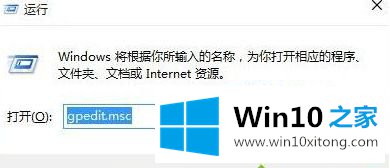
2、打开本地组策略后 以此展开“计算机配置”——“管理模板”——“Windows组件”——“Windows defender”;
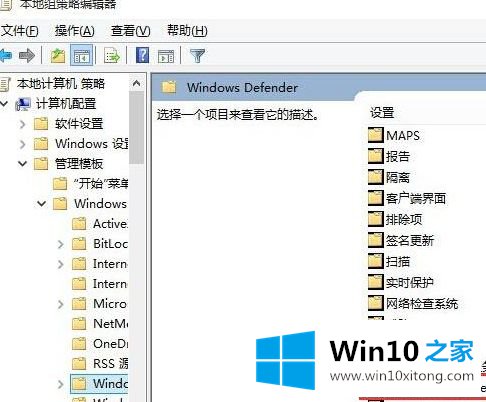
3、然后将关闭Windopws Defender设置为禁用即可。
Win+X,选择命令提示符(管理员),执行下面4条命令,分四次
secedit /configure /cfg %windir%\inf\defltbase.inf /db defltbase.sdb /verbose
rd /s /q "%windir%\System32\GroupPolicyUsers"
rd /s /q "%windir%\System32\GroupPolicy"
gpupdate /force
方法二:开启服务
1、可以尝试查看Windows Defender Serviece的依存关系,并从服务中将它的依存服务,从服务中找到并开启;
2、右键开始图标--运行--输入services.msc打开服务,查找依存的服务并开启它们。

以上就是Win10系统中Windows defender提示“此应用已被组策略关闭”的详细解决方法,如果你有碰到一样情况的话,可以采取上面的方法来解决。
Win10系统中Windows defender提示“此应用已被组策略关闭”的详尽处理方式就是上面所说的全部内容,这篇文章应该会帮助大家解决这个问题,同时希望大家多多支持本站。